Konversi RM menjadi MKV
Cara mengonversi file RM (RealMedia) ke format MKV menggunakan HandBrake atau FFmpeg untuk kompatibilitas yang lebih baik.
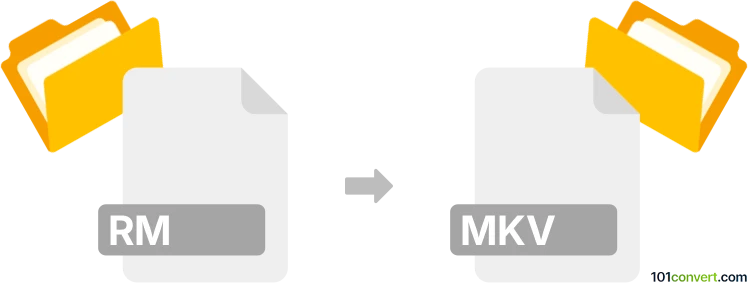
Bagaimana mengkonversi rm ke mkv berkas
- Lainnya
- Belum ada peringkat.
101convert.com assistant bot
2j
Pemahaman Format File RM dan MKV
RM (RealMedia) adalah format wadah multimedia yang dikembangkan oleh RealNetworks, terutama digunakan untuk streaming audio dan video melalui internet. File RM sering berisi aliran RealAudio dan RealVideo dan populer di awal tahun 2000-an untuk media daring.
MKV (Matroska Video) adalah format wadah multimedia modern, sumber terbuka. Format ini mendukung beberapa track video, audio, subtitle, dan metadata dalam satu file, menjadikannya pilihan favorit untuk penyimpanan dan distribusi video berkualitas tinggi.
Mengapa mengkonversi RM ke MKV?
Mengkonversi RM ke MKV memungkinkan Anda memutar media Anda di lebih banyak perangkat dan media player, karena MKV didukung secara lebih luas dan menawarkan kualitas serta fleksibilitas yang lebih baik.
Perangkat lunak terbaik untuk konversi RM ke MKV
HandBrake dan FFmpeg adalah dua alat paling andal untuk mengkonversi file RM ke format MKV.
- HandBrake: Transkoder video sumber terbuka yang ramah pengguna dan mendukung berbagai format, termasuk RM (dengan codec yang tepat terinstal) dan MKV.
- FFmpeg: Alat baris perintah yang kuat yang dapat menangani hampir semua konversi multimedia, termasuk RM ke MKV.
Cara mengkonversi RM ke MKV menggunakan HandBrake
- Unduh dan instal HandBrake dari situs resmi.
- Buka HandBrake dan klik File → Open Source untuk memilih file RM Anda.
- Dalam bagian Format, pilih MKV sebagai format output.
- Sesuaikan pengaturan video dan audio sesuai kebutuhan.
- Klik Browse untuk memilih folder tujuan dan nama file.
- Klik Start Encode untuk memulai konversi.
Cara mengkonversi RM ke MKV menggunakan FFmpeg
- Unduh dan instal FFmpeg dari situs resmi.
- Buka jendela command prompt atau terminal.
- Jalankan perintah berikut:
ffmpeg -i input.rm output.mkv - Tunggu proses selesai. File MKV Anda akan disimpan di lokasi yang ditentukan.
Tips untuk konversi yang berhasil
- Pastikan Anda menginstal codec yang diperlukan untuk pemutaran dan konversi RM.
- Uji file MKV hasil untuk memastikan kualitas audio dan video.
- Jika mengalami masalah, coba perbarui perangkat lunak konversi Anda ke versi terbaru.
Kesimpulan
Mengkonversi RM ke MKV cukup mudah dengan alat seperti HandBrake dan FFmpeg. MKV menawarkan kompatibilitas dan kualitas yang lebih baik, menjadikannya pilihan cerdas untuk menyimpan dan menikmati file media Anda.
Catatan: Catatan konversi rm ke mkv ini tidak lengkap, harus diverifikasi, dan mungkin mengandung ketidakakuratan. Silakan pilih di bawah ini apakah Anda merasa informasi ini bermanfaat atau tidak.